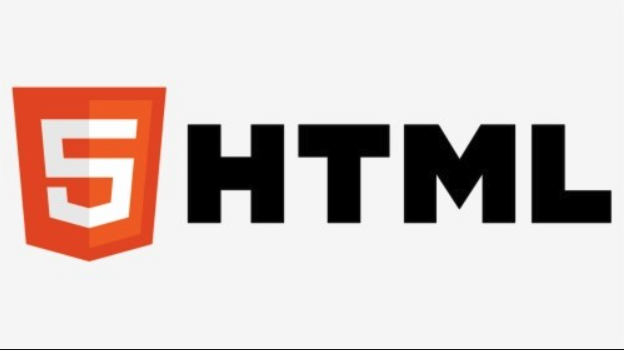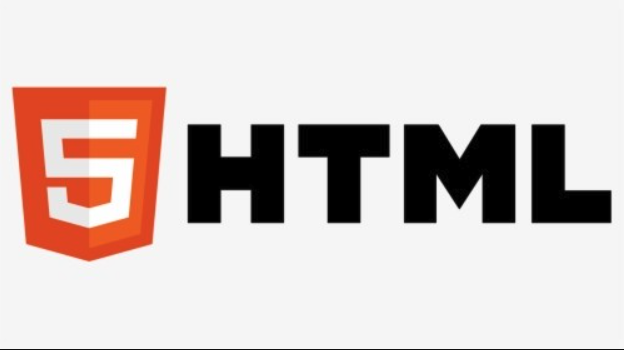JS实现键盘快捷键监听,这4种方法你不得不知!
想要提升JavaScript应用的用户体验?掌握键盘快捷键监听至关重要!本文深入探讨了JS实现键盘快捷键监听的四种核心方法,助你轻松实现各种快捷操作。从基础的`addEventListener`到强大的第三方库Mousetrap.js,再到灵活的Map对象管理,详细讲解每种方法的优缺点及适用场景。同时,文章还分享了避免快捷键冲突、处理修饰键组合以及在React、Vue、Angular等主流框架中的具体应用技巧,助你编写出高效、易维护的键盘快捷键监听代码,提升用户效率。无论你是前端新手还是经验丰富的开发者,都能从中受益!
检测JavaScript中的键盘快捷键需监听键盘事件并判断特定键组合。1. 使用addEventListener监听keydown事件,通过event.ctrlKey、event.shiftKey、event.altKey和event.key判断组合键,优点是简单兼容性好,但手动处理繁琐;2. 利用KeyboardEvent.code属性可避免不同键盘布局带来的问题,如event.code === 'KeyK'代表物理K键;3. 第三方库(如Mousetrap.js)提供简洁API和丰富功能,节省开发时间但增加依赖;4. 结合Map对象可管理大量快捷键,灵活但需自行处理组合逻辑;5. 避免与浏览器默认快捷键冲突可通过规避常用组合、允许用户自定义及使用event.preventDefault()阻止默认行为,但需谨慎以免影响用户体验;6. 处理修饰键组合时需注意跨平台差异,如macOS的Command键等同于Ctrl;7. 在React中使用useEffect钩子添加和移除监听器,确保组件卸载时清理资源;8. Vue中利用mounted和beforeDestroy生命周期管理事件监听;9. Angular则可用@HostListener装饰器直接监听文档事件,并在组件中处理逻辑。

检测JavaScript中的键盘快捷键,本质上就是监听键盘事件,并判断是否同时按下了特定的键。实现方式多种多样,关键在于选择最适合你项目需求的方法。
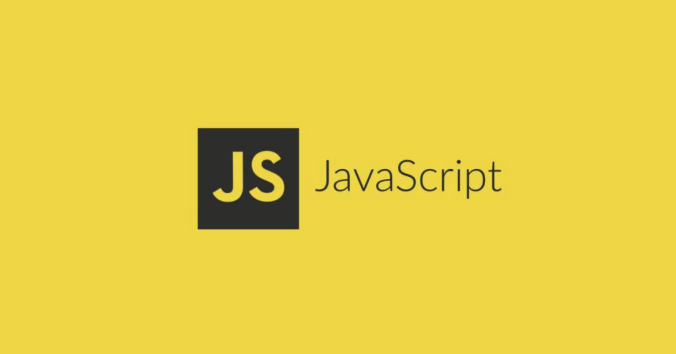
解决方案
addEventListener监听keydown事件: 这是最基础也是最常用的方法。你可以监听整个文档或者特定的元素,然后在事件处理函数中判断按下的键是否符合你的快捷键组合。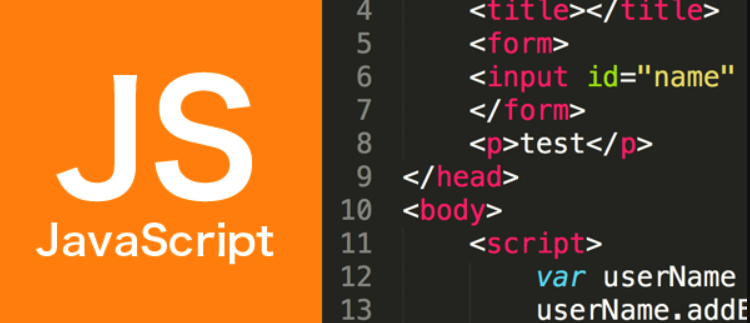
document.addEventListener('keydown', function(event) { if (event.ctrlKey && event.shiftKey && event.key === 'K') { // 执行你的快捷键操作 console.log('Ctrl+Shift+K 被按下'); } });这种方法的优点是简单直接,兼容性好。缺点是需要手动处理各种键的组合,比较繁琐。
event.ctrlKey、event.shiftKey、event.altKey可以用来判断是否按下了 Ctrl、Shift、Alt 键。event.key属性则可以获取按下的键的名称。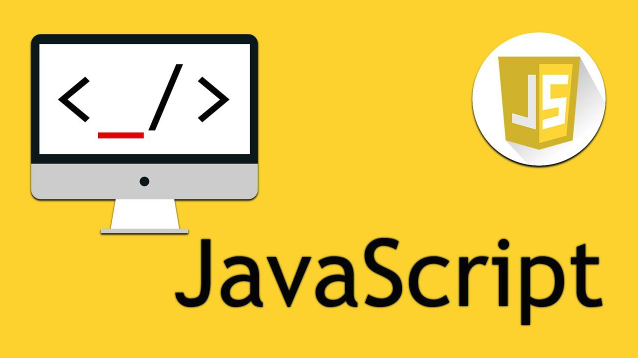
使用
KeyboardEvent.code属性:KeyboardEvent.code属性返回一个字符串,表示按下的键的物理位置。例如,KeyK表示键盘上 K 键的位置,而不是实际输出的字符。document.addEventListener('keydown', function(event) { if (event.ctrlKey && event.code === 'KeyK') { console.log('Ctrl+K 被按下 (code)'); } });使用
code属性的优点是可以避免因为键盘布局不同而导致的问题。例如,在不同的键盘布局下,KeyK始终代表键盘上 K 键的位置。使用第三方库: 有许多第三方库可以简化键盘快捷键的监听,例如 Mousetrap.js, keymaster.js 等。这些库通常提供了更简洁的 API 和更强大的功能。
// 使用 Mousetrap.js Mousetrap.bind('ctrl+k', function() { console.log('Ctrl+K 被按下 (Mousetrap)'); return false; // 阻止默认行为 });使用第三方库的优点是可以节省开发时间,并获得更丰富的功能。缺点是需要引入额外的依赖,可能会增加项目体积。
结合
Map对象管理快捷键: 如果你需要管理大量的快捷键,可以使用Map对象来存储快捷键和对应的处理函数。const shortcuts = new Map(); shortcuts.set('ctrl+shift+k', function() { console.log('Ctrl+Shift+K 被按下 (Map)'); }); document.addEventListener('keydown', function(event) { const keyCombo = (event.ctrlKey ? 'ctrl+' : '') + (event.shiftKey ? 'shift+' : '') + (event.altKey ? 'alt+' : '') + event.key.toLowerCase(); if (shortcuts.has(keyCombo)) { shortcuts.get(keyCombo)(); } });这种方法的优点是可以方便地管理和修改快捷键。缺点是需要自己处理键的组合,比较繁琐。
如何避免快捷键冲突,特别是与浏览器默认快捷键冲突?
避免快捷键冲突是一个需要仔细考虑的问题。首先,尽量避免使用常见的快捷键组合,例如 Ctrl+C、Ctrl+V 等。其次,可以在用户界面中提供一个配置选项,允许用户自定义快捷键。
另外,可以使用 event.preventDefault() 方法来阻止浏览器默认行为。例如,如果你想使用 Ctrl+S 作为保存的快捷键,可以阻止浏览器默认的保存行为:
document.addEventListener('keydown', function(event) {
if (event.ctrlKey && event.key === 's') {
event.preventDefault(); // 阻止浏览器默认的保存行为
console.log('Ctrl+S 被按下 (自定义保存)');
}
});但是,过度阻止默认行为可能会影响用户的体验,所以需要谨慎使用。
如何处理修饰键 (Ctrl, Shift, Alt) 的组合?
处理修饰键的组合是键盘快捷键监听的关键。上面示例代码中已经展示了如何使用 event.ctrlKey、event.shiftKey、event.altKey 属性来判断是否按下了这些键。
需要注意的是,不同操作系统和浏览器对修饰键的处理可能有所不同。例如,在 macOS 上,Command 键通常被视为 Ctrl 键。因此,在编写跨平台的代码时,需要进行适当的兼容性处理。
如何在不同的 JavaScript 框架 (React, Vue, Angular) 中实现键盘快捷键监听?
在不同的 JavaScript 框架中,实现键盘快捷键监听的基本原理是相同的,都是监听 keydown 事件。但是,具体的实现方式可能会有所不同。
React: 可以使用
useEffect钩子来监听keydown事件。import React, { useEffect } from 'react'; function MyComponent() { useEffect(() => { function handleKeyDown(event) { if (event.ctrlKey && event.key === 'k') { console.log('Ctrl+K 被按下 (React)'); } } document.addEventListener('keydown', handleKeyDown); return () => { document.removeEventListener('keydown', handleKeyDown); // 组件卸载时移除监听器 }; }, []); // 空依赖数组,确保只在组件挂载和卸载时执行 return ( <div> {/* ... */} </div> ); } export default MyComponent;Vue: 可以使用
mounted和beforeDestroy生命周期钩子来监听keydown事件。<template> <div> {/* ... */} </div> </template> <script> export default { mounted() { document.addEventListener('keydown', this.handleKeyDown); }, beforeDestroy() { document.removeEventListener('keydown', this.handleKeyDown); }, methods: { handleKeyDown(event) { if (event.ctrlKey && event.key === 'k') { console.log('Ctrl+K 被按下 (Vue)'); } } } } </script>Angular: 可以使用
@HostListener装饰器来监听keydown事件。import { Component, HostListener } from '@angular/core'; @Component({ selector: 'app-my-component', templateUrl: './my-component.component.html', styleUrls: ['./my-component.component.css'] }) export class MyComponentComponent { @HostListener('document:keydown', ['$event']) handleKeyDown(event: KeyboardEvent) { if (event.ctrlKey && event.key === 'k') { console.log('Ctrl+K 被按下 (Angular)'); } } }
无论使用哪种框架,都需要确保在组件卸载时移除事件监听器,以避免内存泄漏。
以上就是《JS实现键盘快捷键监听,这4种方法你不得不知!》的详细内容,更多关于键盘快捷键,addEventListener,快捷键冲突,KeyboardEvent.code,Mousetrap.js的资料请关注golang学习网公众号!
 win7电脑老蓝屏“0x00000050”内存管理错误?手把手教你轻松解决
win7电脑老蓝屏“0x00000050”内存管理错误?手把手教你轻松解决
- 上一篇
- win7电脑老蓝屏“0x00000050”内存管理错误?手把手教你轻松解决

- 下一篇
- win10安装设置在哪?手把手教你一键进入安装配置界面
-

- 文章 · 前端 | 3分钟前 |
- CSS过渡timing-function详解与应用
- 444浏览 收藏
-
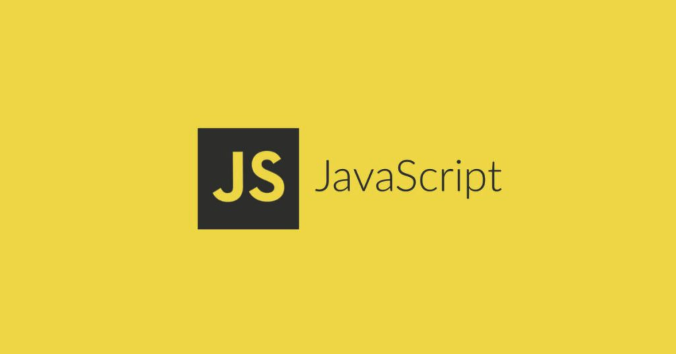
- 文章 · 前端 | 8分钟前 |
- JavaScript监控告警:指标收集与可视化
- 471浏览 收藏
-

- 文章 · 前端 | 10分钟前 |
- CSS多列布局实现教程
- 112浏览 收藏
-
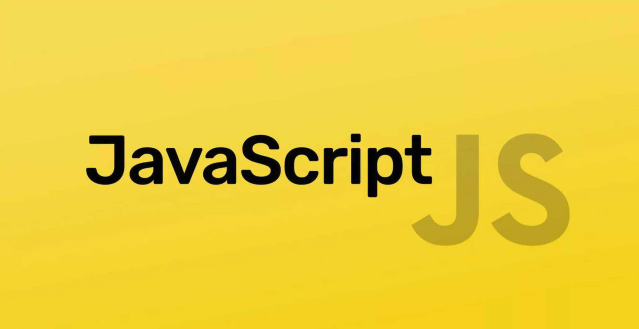
- 文章 · 前端 | 18分钟前 |
- 事件循环任务超时影响性能解析
- 187浏览 收藏
-
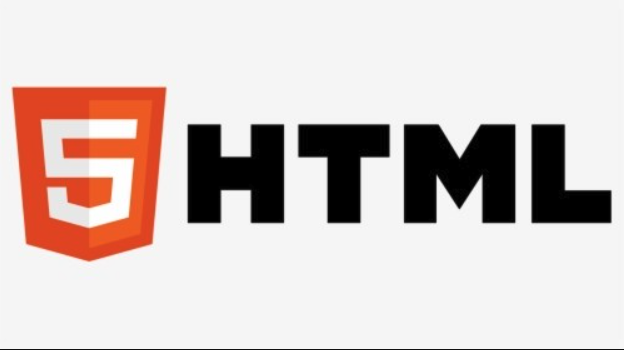
- 文章 · 前端 | 20分钟前 |
- Caddy一键部署HTTPS项目教程
- 254浏览 收藏
-
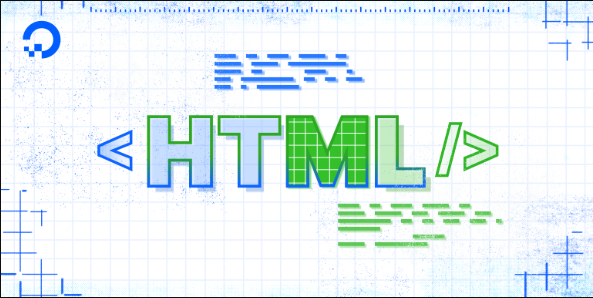
- 文章 · 前端 | 33分钟前 |
- VS运行HTML5代码教程详解
- 314浏览 收藏
-
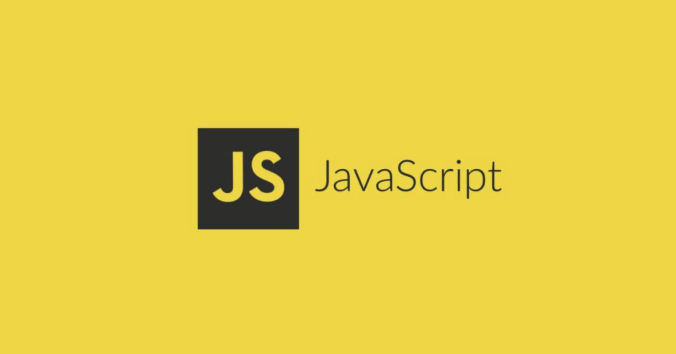
- 文章 · 前端 | 51分钟前 |
- 剪切板复制粘贴兼容处理技巧
- 480浏览 收藏
-

- 文章 · 前端 | 57分钟前 |
- JavaScript组合继承教程与实战解析
- 440浏览 收藏
-

- 前端进阶之JavaScript设计模式
- 设计模式是开发人员在软件开发过程中面临一般问题时的解决方案,代表了最佳的实践。本课程的主打内容包括JS常见设计模式以及具体应用场景,打造一站式知识长龙服务,适合有JS基础的同学学习。
- 543次学习
-

- GO语言核心编程课程
- 本课程采用真实案例,全面具体可落地,从理论到实践,一步一步将GO核心编程技术、编程思想、底层实现融会贯通,使学习者贴近时代脉搏,做IT互联网时代的弄潮儿。
- 516次学习
-

- 简单聊聊mysql8与网络通信
- 如有问题加微信:Le-studyg;在课程中,我们将首先介绍MySQL8的新特性,包括性能优化、安全增强、新数据类型等,帮助学生快速熟悉MySQL8的最新功能。接着,我们将深入解析MySQL的网络通信机制,包括协议、连接管理、数据传输等,让
- 500次学习
-

- JavaScript正则表达式基础与实战
- 在任何一门编程语言中,正则表达式,都是一项重要的知识,它提供了高效的字符串匹配与捕获机制,可以极大的简化程序设计。
- 487次学习
-

- 从零制作响应式网站—Grid布局
- 本系列教程将展示从零制作一个假想的网络科技公司官网,分为导航,轮播,关于我们,成功案例,服务流程,团队介绍,数据部分,公司动态,底部信息等内容区块。网站整体采用CSSGrid布局,支持响应式,有流畅过渡和展现动画。
- 485次学习
-

- ChatExcel酷表
- ChatExcel酷表是由北京大学团队打造的Excel聊天机器人,用自然语言操控表格,简化数据处理,告别繁琐操作,提升工作效率!适用于学生、上班族及政府人员。
- 3213次使用
-

- Any绘本
- 探索Any绘本(anypicturebook.com/zh),一款开源免费的AI绘本创作工具,基于Google Gemini与Flux AI模型,让您轻松创作个性化绘本。适用于家庭、教育、创作等多种场景,零门槛,高自由度,技术透明,本地可控。
- 3427次使用
-

- 可赞AI
- 可赞AI,AI驱动的办公可视化智能工具,助您轻松实现文本与可视化元素高效转化。无论是智能文档生成、多格式文本解析,还是一键生成专业图表、脑图、知识卡片,可赞AI都能让信息处理更清晰高效。覆盖数据汇报、会议纪要、内容营销等全场景,大幅提升办公效率,降低专业门槛,是您提升工作效率的得力助手。
- 3457次使用
-

- 星月写作
- 星月写作是国内首款聚焦中文网络小说创作的AI辅助工具,解决网文作者从构思到变现的全流程痛点。AI扫榜、专属模板、全链路适配,助力新人快速上手,资深作者效率倍增。
- 4566次使用
-

- MagicLight
- MagicLight.ai是全球首款叙事驱动型AI动画视频创作平台,专注于解决从故事想法到完整动画的全流程痛点。它通过自研AI模型,保障角色、风格、场景高度一致性,让零动画经验者也能高效产出专业级叙事内容。广泛适用于独立创作者、动画工作室、教育机构及企业营销,助您轻松实现创意落地与商业化。
- 3833次使用
-
- JavaScript函数定义及示例详解
- 2025-05-11 502浏览
-
- 优化用户界面体验的秘密武器:CSS开发项目经验大揭秘
- 2023-11-03 501浏览
-
- 使用微信小程序实现图片轮播特效
- 2023-11-21 501浏览
-
- 解析sessionStorage的存储能力与限制
- 2024-01-11 501浏览
-
- 探索冒泡活动对于团队合作的推动力
- 2024-01-13 501浏览